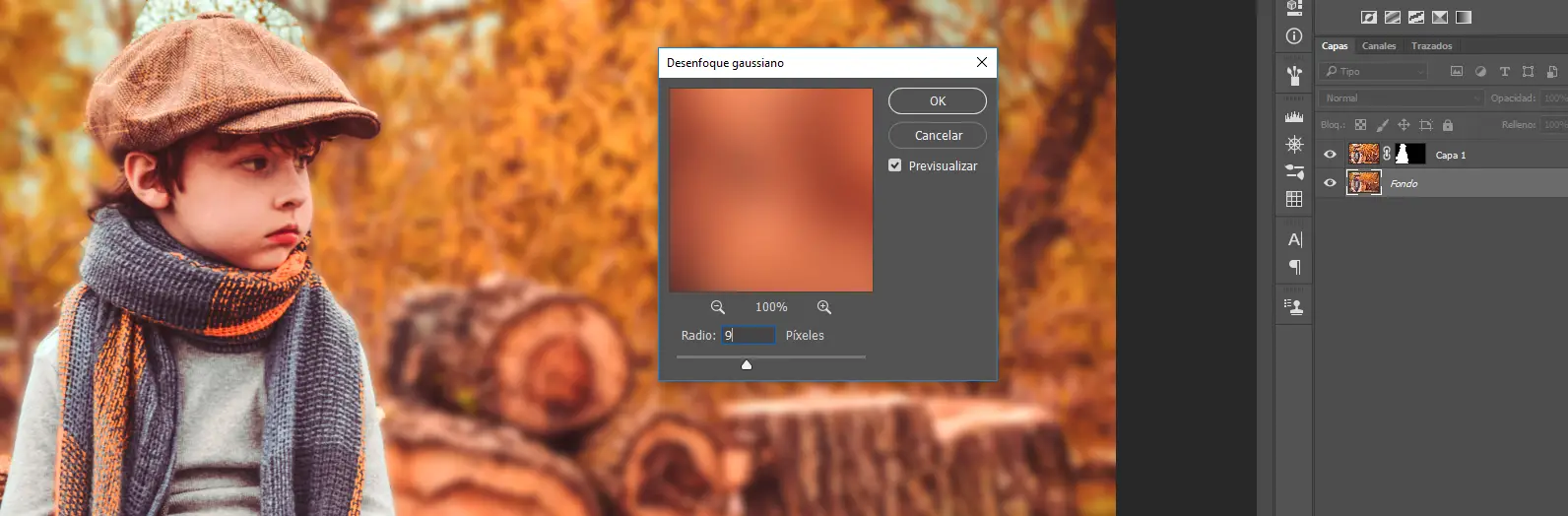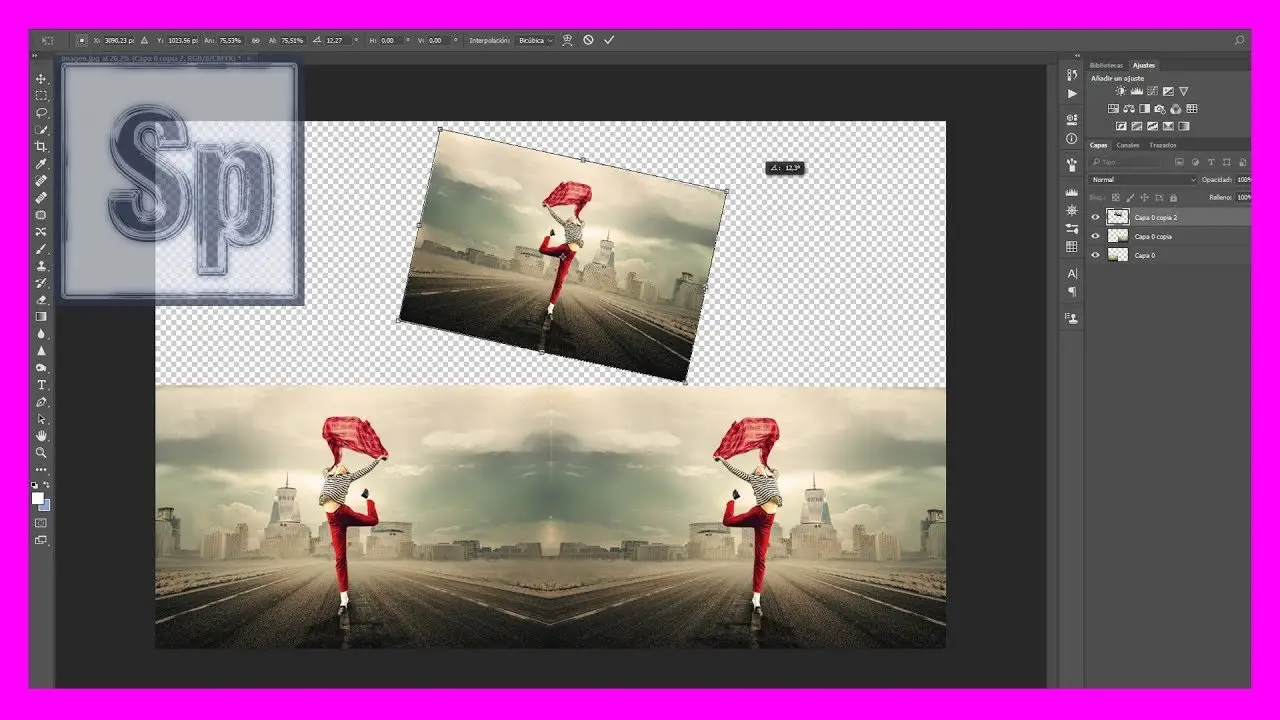Si te gustaría poder hacer preciosas fotografías con el fondo desenfocado, pero no tienes la cámara o el objetivo necesario para lograr ese efecto no desesperes. En este tutorial te mostramos cómo desenfocar fondo en Photoshop de forma rápida y sencilla.
Primeros pasos para desenfocar fondo en Photoshop
Lo primero que debes hacer es elegir la imagen a la que quieres aplicar este efecto. Ten en cuenta que la fotografía debe contener objetos o personas en primer plano que constituirán la parte de la imagen que vamos a visualizar de forma nítida.
Abre tu imagen en Photoshop y duplica la capa que contiene la imagen. Para duplicar una capa puedes clicar con el botón derecho del ratón elegir la opción Duplicar capa o pulsar la combinación CTRL + J del teclado.
Selecciona la parte de la imagen que vas a mantener nítida
A continuación, debes seleccionar la parte de tu imagen que no quieres desenfocar. Para ello selecciona la capa superior y en la barra izquierda selecciona la herramienta Selección rápida.
Haz una primera selección rápida del objeto o persona que quieres mantener nítida. Seguidamente, en la parte superior elige la opción Seleccionar y aplicar máscara.
Se abrirá una nueva ventana en la que tienes las herramientas necesarias para perfeccionar la primera selección que has realizado.
Si necesitas ayuda para realizar una selección perfecta te recomendamos ver el siguiente tutorial: Cómo hacer selección precisa en Photoshop
Una vez que has realizado la selección, ve al panel derecho y en Ajustes de salida, en Enviar a despliega y elige la opción Máscara de capa.
Desenfoca el fondo de la imagen
Una vez que has realizado una máscara de capa en la parte de la imagen que quieres mantener nítida vamos a aplicar un desenfoque gaussiano al fondo de la imagen.
- Selecciona la capa inferior.
- Ve al menú superior Filtro → Desenfoque → Desenfoque gaussiano.
Como puedes comprobar si aplicar un radio pequeño el fondo se ve prácticamente nítido y si aplicas un radio mayor el fondo se ve totalmente desenfocado.
En nuestro caso de ejemplo aplicaremos un radio de 9. En tu caso puedes aplicar un radio mayor o menor para obtener el efecto de desenfoque buscado.
Una vez establecido el radio haz clic en Ok.
En muy pocos pasos tienes tu imagen con fondo desenfocado.